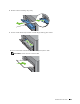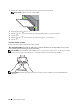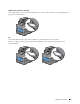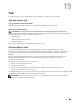Users Guide
316
Tisk
Zrušení tiskové úlohy
Existuje několik způsobů pro zrušení úlohy.
•
Zrušení úlohy z ovládacího panelu
•
Zrušení úlohy v operačním systému Windows
Zrušení úlohy z ovládacího panelu
Pro zrušení úlohy poté, co byl spuštěn tisk::
1
Stiskněte
(Cancel)
tlačítko nebo vyberte
Delete
.
Tisk je zrušen pouze pro aktuální úlohu. Všechny následující úlohy budou pokračovat v tisku.
Pro zrušení úlohy před spuštěním tisku:
1
Stiskněte
(Job Status)
tlačítko.
Objeví se seznam tiskových úloh.
2
Vyberte požadovanou úlohu ke zrušení.
3
Vyberte
Delete
.
4
Vyberte
Delete Job
.
Zrušení úlohy v operačním systému Windows
Zrušení úlohy z hlavního panelu
Když odešlete úlohu k tisku, objeví se malá ikona tiskárny v dolním pravém rohu hlavního panelu.
1
Dvakrát klikněte na ikonu tiskárny.
Objeví se seznam tiskových úloh v okně tiskárny.
2
Vyberte úlohu, kterou chcete zrušit.
3
Stiskněte klávesu <Delete>.
Zrušení úlohy z pracovní plochy
1
Klikněte na
Start
→
Zařízení a tiskárny
Pro Windows XP: Klikněte na
start
→
Tiskárny a faxy
.
Pro Windows Vista
®
: Klikněte na
Start
→
Ovládací panely
→
Hardware a zvuk
→
T iskárny
.
Pro Windows Server
®
2008: Klikněte na
Start
→
Ovládací panely
→
Tiskárny
.
Pro Windows Server 2008 R2: Klikněte na
Start
→
Zařízení a tiskárny
.
Pro Windows 8: V režimu Desktop, pravým tlačítkem klikněte ve spodním levém rohu obrazovky, a
poté klikněte na
Ovládací panely
→
Hardware a zvuk
→
Zařízení a tiskárny
.
Pro Windows Server 2012: V režimu Desktop, pravým tlačítkem klikněte ve spodním levém rohu
obrazovky, a poté klikněte na
Ovládací panely
→
Hardware
→
Zařízení a tiskárny
.
Objeví se seznam dostupných tiskáren.
2
Pravým tlač ítkem klikněte na tiskárnu, kterou jste vybrali při odeslání úlohy k tisku, a poté vyberte
Zobrazit aktuální
tiskové úlohy
.
3
Vyberte ovladač tiskárny.
V okně tiskárny se objeví seznam tiskových úloh.
4
Vyberte úlohu, kterou chcete zrušit.